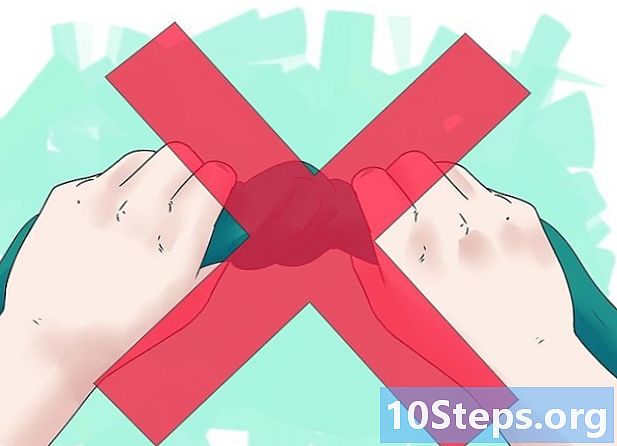Автор:
Sharon Miller
Дата Створення:
18 Lang L: none (month-010) 2021
Дата Оновлення:
5 Травень 2024
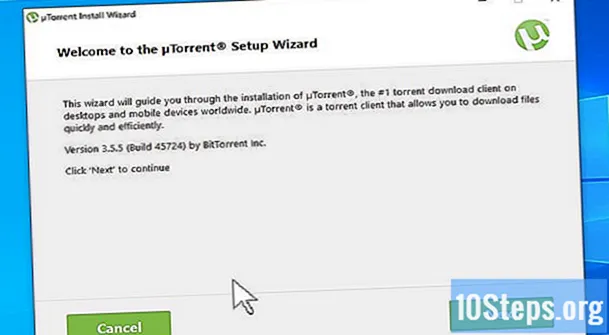
Зміст
- Це вторгнення також залишає деякі більш очевидні ознаки, такі як підозрілі рухи курсору миші, програми раптово відкриваються та закриваються, а файли зникають. Однак не все викликає занепокоєння: багато програм, наприклад, відкриваються самостійно, коли їм потрібно пройти оновлення.
- І це не тому, що Інтернет повільний і на комп’ютері є якась дивна програма, через яку хтось отримує доступ до системи!

- У Windows: натисніть Клавіша Windows + І щоб відкрити Провідник файлів. Погляньте на розділ "Останні файли" внизу головної панелі та переконайтеся, що ви не впізнаєте жодних елементів. Ви також можете побачити цей список у верхній частині Пуску.
- На Mac: відкрийте меню Apple у верхньому лівому куті екрана та натисніть Останні елементи. Потім натисніть на Програми, Документи або Сервери щоб побачити кожен тип товару.

Відкрийте диспетчер завдань або монітор активності. За допомогою цих утиліт можна визначити, що працює на вашому комп’ютері.
- У Windows: натисніть Ctrl + Shift + вихід.
- На Mac: Відкрийте папку Програми у Finder та двічі клацніть Комунальні послуги і Монітор активності.

- VNC, RealVNC, TightVNC, UltraVNC, LogMeIn, GoToMyPC та TeamViewer.
- Перевірте, чи є програми, які виглядають підозрілими або які ви не впізнаєте. Якщо потрібно, виконайте пошук дивних предметів у Google.

Перевірте наявність дивних записів про використання процесора. Ще раз увійдіть до диспетчера завдань або монітора активності. Вам не доведеться так сильно переживати: цей відсоток використання, як правило, високий, оскільки це показує, що на комп’ютері у фоновому режимі працюють процеси (без обов’язкової індикації атаки). Крім того, рівень використання також зростає, коли програма оновлюється або ви завантажуєте торрент-файл.

- Якщо у вас немає антивіруса, завантажте інсталяційний файл на інший комп’ютер і перенесіть його на свою машину за допомогою USB-накопичувача. Встановіть програму та скануйте.
- Ви можете завантажити та використовувати Malwarebytes Anti-Malware, яке є безкоштовним та доступним для Windows або Mac.

Предмети карантину, які виявляє сканування. Якщо антивірус або антивірусне програмне забезпечення виявляє підозрілі елементи під час сканування, ви можете помістити їх на карантин, щоб запобігти погіршенню ситуації.





- Перед створенням резервної копії пропустіть кожен файл через антивірус або антивірусне програмне забезпечення. Все ще існує ризик зараження одного з них.
- Прочитайте, як очистити все на комп’ютері та починайте з нуля, якщо вам потрібна допомога у форматуванні Windows або Mac та перевстановленні операційної системи.
Частина 2 з 2: Уникнення подальших вторгнень
Використовуйте антивірусні та антивірусні програми, які завжди актуальні. Ці програми гарантують вашу безпеку лише після їх оновлення. Windows має функцію Windows Defender, яка є відносно ефективною і завжди отримує оновлення. Однак є кілька цікавих та безкоштовних альтернатив: avast!, AVG тощо. Просто виберіть і встановіть найкрутіший!
- Прочитайте Як активувати Windows Defender, якщо вам потрібна допомога в активації функції на вашому комп’ютері.
- Прочитайте, як встановити антивірус, якщо вам потрібна допомога в установці антивірусу, відмінного від Windows Defender. У цьому випадку комп’ютер автоматично вимкне цю функцію.
Налаштуйте хороший брандмауер. Вам не потрібно залишати будь-які порти маршрутизатора відкритими, якщо у вас не працює Інтернет-сервер або будь-яка програма, яка вимагає віддаленого доступу до вашого комп’ютера! Більшість цього програмного забезпечення використовує UPnP, які відкривають двері за необхідності і відразу ж закривають їх. В іншому випадку система буде піддана вторгненню.
- Прочитайте, як налаштувати переадресацію портів на маршрутизаторі, щоб дізнатися, як визначити, чи відкриті порти маршрутизатора.
Будьте дуже обережні з вкладеннями електронної пошти. Це один з найпопулярніших способів передачі вірусів та шкідливих програм між комп’ютерами. Просто відкрийте вкладення від надійних контактів - і навіть тоді з’ясуйте, чи справді люди надсилали якісь файли. Багато заражених систем надсилають електронні листи автоматично, навіть якщо користувач цього навіть не здогадується.
Використовуйте спеціальні надійні паролі. Налаштуйте дуже конкретні коди для всіх програм, якими ви користуєтесь. Таким чином, жоден хакер не зможе отримати доступ до ваших даних у програмному забезпеченні. Якщо потрібно, виконайте пошук у Google, щоб дізнатися, як створювати захищені паролі.
Не підключайтеся до загальнодоступних мереж Wi-Fi. Ці мережі небезпечні, оскільки жоден користувач не має над ними контролю. Іншими словами: може бути, хтось відстежує трафік користувачів через комп’ютер і має можливість віддаленого доступу до систем. На щастя, ви можете трохи зменшити свій ризик за допомогою мережі VPN, яка шифрує дані при кожному підключенні до загальнодоступної мережі.
- Прочитайте, як налаштувати віртуальну приватну мережу (VPN), якщо вам потрібна допомога в налаштуванні VPN.
Зверніть увагу кожного разу, коли ви завантажуєте будь-яку програму з Інтернету. Багато «безкоштовних» програм включають інші програми та функції в установці. Зверніть пильну увагу на цей процес і відхиліть ці спеціальні "пропозиції". Також не завантажуйте нічого зламаного чи піратського! Ви ризикуєте заразити свою систему вірусом.
Поради
- Ваш комп’ютер може час від часу «дзвонити собі», щоб інсталювати оновлення. Це характерно для сучасних машин, особливо в періоди, коли вони мало використовуються. Не лякайся, якщо це станеться! Можливо, система вийде з режиму глибокого сну або щось інше.
- Шанси на ваш доступ до віддаленого комп’ютера низький, але все ще існує. Кроки в цій статті допомагають запобігти найгіршому.